Innov-is NV2700
FAQ e Risoluzione dei problemi |

Innov-is NV2700
Data: 11/04/2024 ID: faqh00101592_002
Come aggiornare il software della macchina scaricando il file di aggiornamento direttamente sulla macchina utilizzando una rete wireless
Se la macchina è connessa a una rete wireless con una connessione stabile e affidabile, è possibile scaricare i file di aggiornamento direttamente sulla macchina utilizzando la rete stessa.
- Per eseguire questa operazione è necessaria un'unità Flash USB.
- Per utilizzare questa funzione, è necessaria la versione 1.60 o successive del software della macchina. Seguire i passaggi di seguito per controllare la versione del software della macchina.
Verifica della versione software della macchina
-
Accendere la macchina. Il display a cristalli liquidi si accende. Se viene riprodotto il video iniziale, premere un punto qualsiasi sullo schermo.
-
Premere
 (tasto Impostazioni) sul pannello operativo.
(tasto Impostazioni) sul pannello operativo.
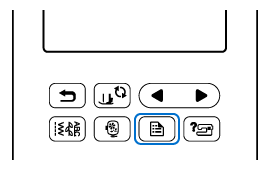
Viene visualizzata la schermata Impostazioni.
-
Passare da un schermata delle impostazioni all'altra utilizzando
 (tasto Pagina precedente) o
(tasto Pagina precedente) o  (tasto Pagina successiva) per visualizzare la versione del software.
(tasto Pagina successiva) per visualizzare la versione del software.
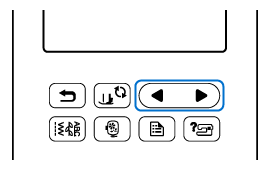
-
Controllare la versione indicata sul display come descritto di seguito.
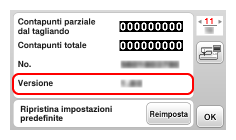
- Se la versione è precedente alla 1.60, aggiornare il software della macchina con il software disponibile nella pagina dei download.
-
Se la versione è già 1.60 o successive, la macchina consente gli aggiornamenti software tramite rete wireless.
Consultare la sezione successiva per le procedure di aggiornamento.
Come aggiornare il software della macchina
Per utilizzare questa funzione, verificare che la macchina sia connessa a una rete wireless. Per i dettagli su come configurare la connessione di rete wireless, consultare il link di seguito.
Come configurare la connessione di rete wireless con la procedura guidata sulla macchina
Ricerca Aggiornamenti sulla pagina di conferma delle informazioni sulla versione
-
Accendere la macchina. Il display a cristalli liquidi si accende. Se viene riprodotto il video iniziale, premere un punto qualsiasi sullo schermo.
-
Premere
 (tasto Impostazioni) sul pannello operativo.
(tasto Impostazioni) sul pannello operativo.
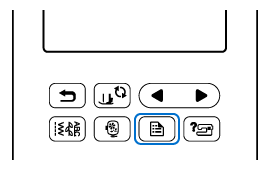
Viene visualizzata la schermata Impostazioni.
-
Cambiare schermata utilizzando
 (tasto pagina precedente) o
(tasto pagina precedente) o  (tasto pagina successiva) per aprire la pagina di conferma delle informazioni sulla versione nella schermata delle impostazioni.
(tasto pagina successiva) per aprire la pagina di conferma delle informazioni sulla versione nella schermata delle impostazioni.
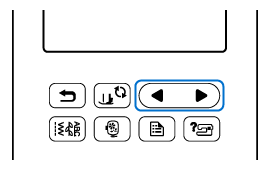
-
Toccare il tasto [Controlla] nella pagina di conferma delle informazioni sulla versione.
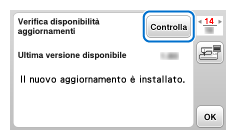
Attendere qualche istante mentre la macchina ricerca l'ultima versione.
-
Controllare i messaggi nella schermata.
-
Quando viene visualizzato [Il nuovo aggiornamento è installato.]:
È installata la versione software più aggiornata, quindi non sono necessari aggiornamenti. La procedura termina qui.
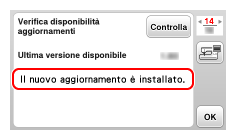
-
Quando viene visualizzato [Nuovo aggiornamento sul server]:
Il tasto [Controlla] cambia nel tasto [Avvio].
È disponibile una nuova versione del software. Procedere come segue per scaricare il file di aggiornamento e aggiornare la macchina.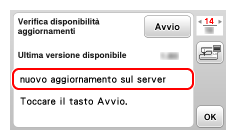
-
Quando viene visualizzato [Il nuovo aggiornamento è installato.]:
Aggiornamento del software
-
Preparare un'unità Flash USB per scaricare il file di aggiornamento.
Utilizzare un'unità Flash USB con capacità pari o inferiore a 32 GB (formato supportato: FAT32).
-
Inserire l'unità Flash USB nella porta USB della macchina.
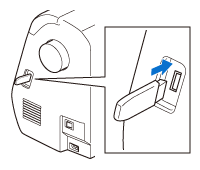
-
Toccare il tasto [Avvio].
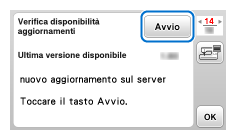
-
Scaricare il software seguendo la procedura visualizzata nella schermata.
Nella schermata esplicativa, toccare il tasto
 del pannello operativo per procedere alla pagina successiva.
del pannello operativo per procedere alla pagina successiva.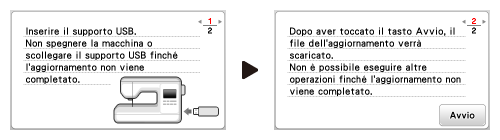
Non spegnere la macchina durante il download. In caso contrario, si rischia di danneggiare la macchina.
-
Completato il download, spegnere la macchina una volta.

-
Riaccendere la macchina tenendo premuto
 (Pulsante “Alzapiedino premistoffa”).
(Pulsante “Alzapiedino premistoffa”).
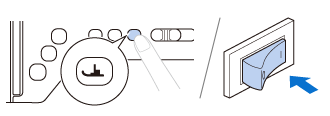
-
Sul pannello a cristalli liquidi verrà visualizzata la seguente schermata. Toccare [Carica] e attendere fino alla visualizzazione del messaggio di completamento.
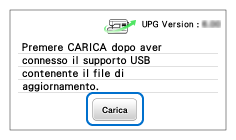
-
L'aggiornamento è completato quando viene visualizzata la schermata riportata di seguito.
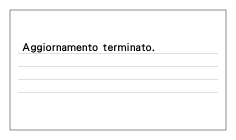
-
Al termine dell'aggiornamento, rimuovere l'unità Flash USB, quindi spegnere e riaccendere la macchina.
- Il software della macchina è stato aggiornato.
Innov-is NV2700
Per richiedere ulteriore assistenza, contattare il servizio assistenza clienti Brother:
Feedback sui contenuti
Questo modulo viene utilizzato esclusivamente con finalità di feedback.